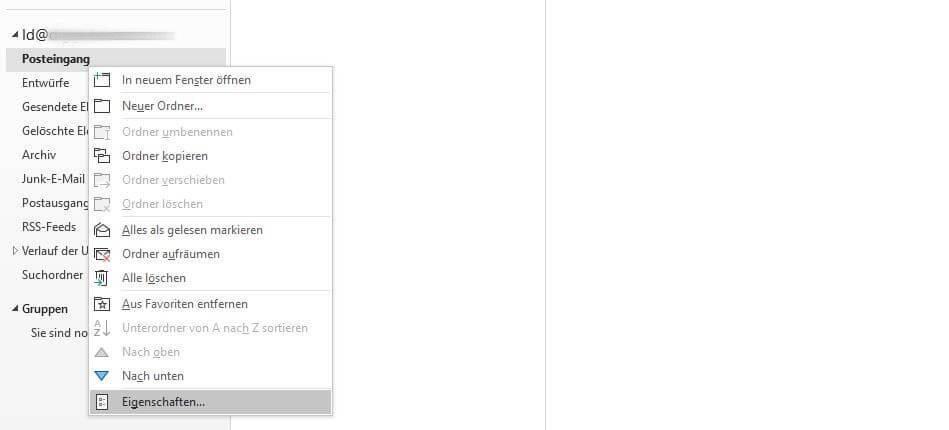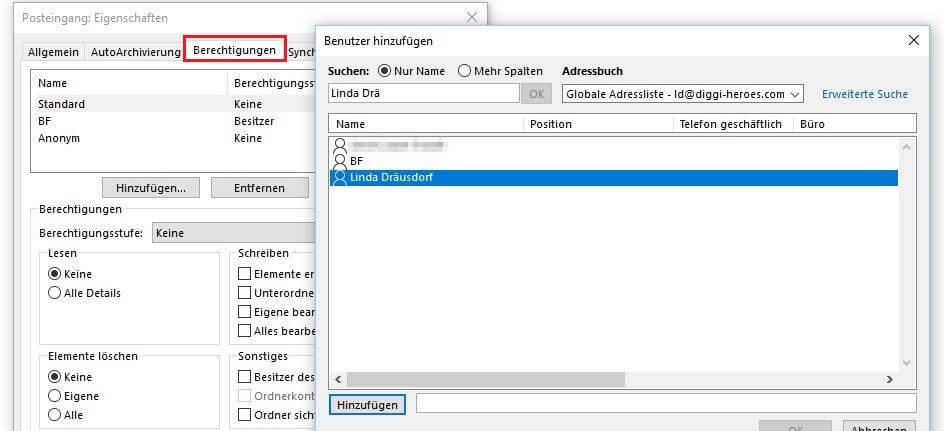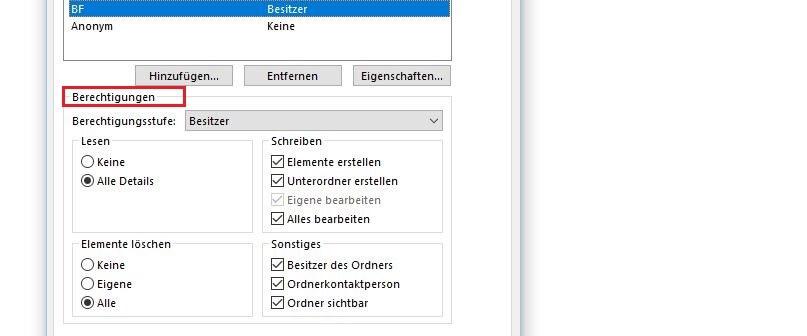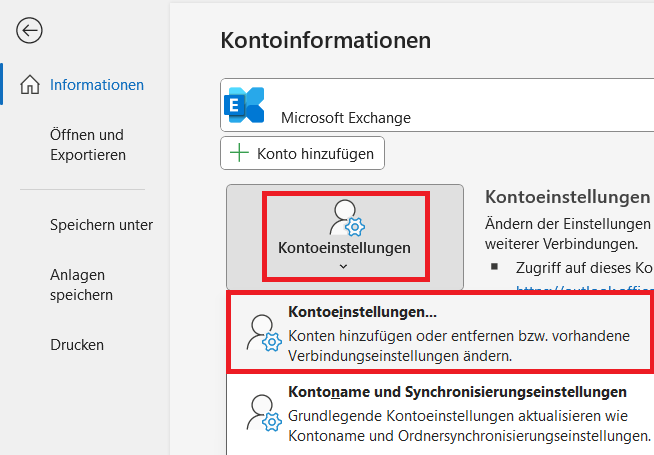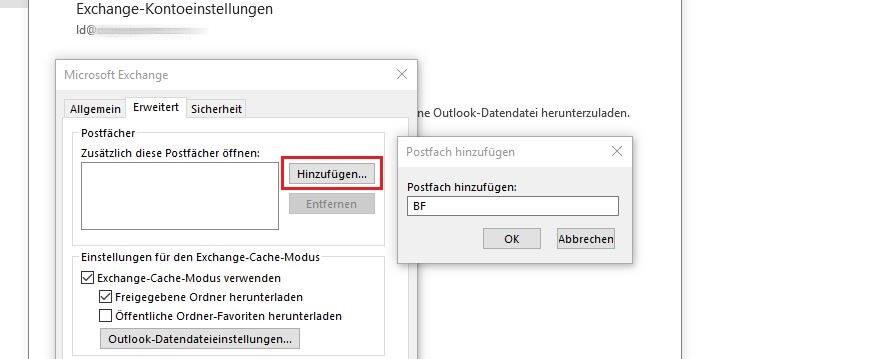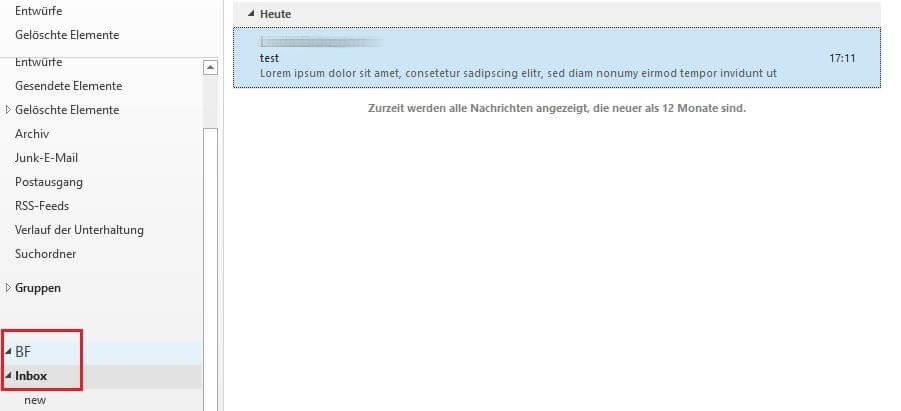Outlook-Postfach hinzufügen: Den Zugriff auf Postfächer anderer Personen einrichten
So gibst du dein Postfach in Outlook frei
Die Freigabe deines Outlook-Postfachs (oder eines Unterordners) für andere User auf dem Exchange-Server ist in wenigen Schritten erledigt.
Zunächst markierst du den Posteingang per Rechtsklick und wählst im daraufhin erscheinenden Menü den Punkt "Eigenschaften" (Outlook im Web: "Berechtigungen"). Wenn du nicht das komplette Postfach, sondern nur bestimmte Unterordner freigeben willst, wähle diese Unterordner einfach aus statt des Posteingangs.
Ruf den Reiter "Berechtigungen" auf und klick auf "Hinzufügen". Dann suchst du in der globalen Adressliste nach dem Konto, dem das Outlook-Postfach hinzugefügt werden soll.
Du legst dann die Userberechtigungen für das freigegebene Postfach fest. Mit der Berechtigungsstufe "Besitzer" kannst du zum Beispiel alle E-Mails lesen, beantworten und auch löschen. Außerdem kannst du damit auch neue Ordner und Unterordner erstellen. Mit "OK" übernehmen Sie die Einstellungen.
So fügst du ein Postfach in Outlook hinzu
Wenn du ein freigegebenes Postfach in Outlook einbinden willst, öffne den Reiter „Datei“ und klicke dort zwei Mal auf „Kontoeinstellungen“:
Klick in der Liste auf das Outlook-Konto, das du mit dem freigegebenen Postfach verbinden willst, und drück dann auf "Ändern…". Oder du startest die Exchange-Kontoeinstellungen über die entsprechende Kontoverknüpfung.
Klick im Folgemenü auf "Weitere Einstellungen" und wechsel in den Reiter "Erweitert". Drück auf "Hinzufügen…", gib den Namen des freigegebenen Postfachs ein und bestätige den Import via "OK":
Das Postfach sollte jetzt auch in der Liste mit den Postfächern, die geöffnet werden können, zu sehen sein. Wenn das so ist, speichern Sie die Änderungen mit "Übernehmen". Klicken Sie abschließend auf "OK" und dann auf "Weiter". Outlook teilt dir dann mit, dass dein Konto erfolgreich aktualisiert wurde.
Im Ordnerbereich siehst du dann dein Outlook-Postfach. Wenn du es auswählst, zeigt der Client dir die darin enthaltenen Nachrichten direkt in deinem eigenen Konto an.